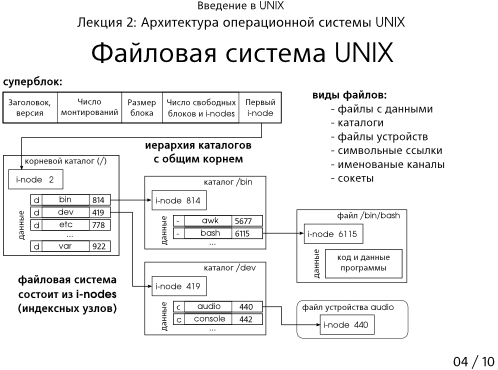Для магнитолы файловая система: Як форматувати флешку для магнітоли?
Какой формат флешки нужен для магнитолы в машине и как исправить ошибку 19 на магнитоле Пионер (флешка не читается)
В практике автолюбителей часто бывают ситуации, когда магнитола не видит флешку через USB вход. Рассмотрим основные причины и методы определения источника такой проблемы.
А также рассмотрим как и в каком формате форматировать флешку для автомагнитолы.
Магнитола в машине с USB входом
На большинстве современных автомагнитол есть вход USB для чтения аудиофайлов с флэшки. Такой способ хранения и воспроизведения звуковой информации более надежен, помехозащищен, информативен и удобен с точки зрения потребителя, чем CD и DVD-диски.
Многие производители постепенно отказываются от дисковых накопителей в пользу USB и других электронных средств хранения информации.
Вместе с тем у способа воспроизведения посредством USB-порта есть один принципиальный недостаток: некоторые флэшки различные автомагнитолы отказываются читать. Причем, очень часто встречается ситуация, когда одну и ту же флэшку одна магнитола читает без проблем, а другая напрочь отказывается ее «видеть».
Почему магнитола не читает флешку в машине
Основными причинами того, что автомагнитола не видит флешку USB, являются:
1. Отсутствие поддержки автомагнитолой файловой системы, в которой форматирована флэшка.
Большинство автомагнитол до 2010 года выпуска поддерживают файловые системы USB-носителя FAT32. Если магнитола еще более древняя, то она может поддерживать только файловую систему FAT16.
Новые автомобильные магнитолы, особенно штатные, могут иметь поддержку файловой системы NTFS, причем, если носитель форматирован в более «древнюю» с их точки зрения FAT32, могут возникать проблемы при чтении аудиоинформации.
Если нет достоверных сведений на магнитолу (технических характеристик), какую файловую систему поддерживает драйвер USB-порта, во многих случаях приходится последовательно переформатировать флэшку в FAT32, затем в NTFS, соответственно, записывать на нее пробные аудиофайлы.
Сделать это можно только при помощи компьютера (ноутбука, нетбука). Для этого следует щелкнуть правой кнопкой по подключенному к компьютеру съемному диску (флешке), выбрать в контекстном меню строку «форматирование»
Для этого следует щелкнуть правой кнопкой по подключенному к компьютеру съемному диску (флешке), выбрать в контекстном меню строку «форматирование»
и далее соответствующую файловую систему.
2. Невозможность чтения аудио файлов, занесенных в папки со сложной иерархией. Такой «болезнью страдают автомобильные магнитолы до 2000 года выпуска и недорогие FM-трансмиттеры.
Если плей-лист имеет вложенные папки, например, типа корневой каталог — русские песни — народные — бабкина, то, возможно, в некоторые отдаленные от корневого каталога папки войти не удастся.
Поэтому на магнитолах до 2000 года выпуска лучше записывать аудио файлы в корневой каталог, тем более, что с помощью компьютера нетрудно сформировать и переписать любой плей-лист.
3. Превышение требований по емкости флэш-носителя. Со временем емкости USB-носителей стремительно увеличиваются. Флэшки до 8 Гб, как правило, читают все автомобильные магнитолы. Что касается установки более емких носителей, следует проверить, какой объем включительно поддерживает магнитола, установленная в вашей машине.
4. Неправильные (скорее всего, русифицированные) имена аудиофайлов и папок. В лучшем случае, что делают большинство нерусифицированных магнитол, — пишут имена аудио файлов в виде русских иероглифов, в худшем – отказываются их читать.
Видео — почему флешка не работает в машине и как её форматировать:
Если имена папок записаны на русском языке, возможен отказ доступа в эти папки. В любом случае, если в автомобиле установлена нерусифицированная модель магнитолы, лучше при формировании плей-листа на флэшке переименовать файлы и папки на английские литеры.
5. Невозможность чтения аудио файлов, записанных в других форматах, связанных с отсутствием соответствующих кодеков. Многие аудио файлы могут иметь различное происхождение: скачаны из интернета, записаны с DVD, отправлены друзьями. В связи с этим их форматы могут отличаться.
Каждая автомобильная магнитола имеет набор кодеков, которые определяют типы воспроизводимых аудио файлов. При покупке магнитолы на этот факт необходимо обратить внимание. Как правило, стандартный набор включает наиболее распространенные форматы mp3 и wav. Хорошие магнитолы поддерживают большинство известных форматов.
Но, если в наследство осталась магнитола в годах, а запись имеет музыкальную ценность, ее всегда можно перекодировать с помощью специальных программ-конверторов на компьютере.
6. Программные сбои магнитолы, часто встречаемые в мультимедийных комплексах с интернет-подключением в случае заражения вирусом. Сейчас нередки случаи, когда даже магнитолы, подключенные к интернет, начинают майнить. При этом её ресурсы ограничиваются практически в ноль. Даже привычным кодекам не хватает быстродействия, и аудио файл тормозит или вообще не воспроизводится. Такой же эффект можно получить, подхватив какой-нибудь вирус, даже с музыкальной флэшки.
Совет: проверяйте флэшки на вирус (хотя бы простейшим антивирусником), перед тем, как устанавливать ее в магнитолу.
7. Технические неполадки (повреждение USB-разъема, драйвера, проблемы по шине питания). Такие неполадки часто встречаются, когда USB-разъем магнитолы пытаются использовать для зарядки автогаджетов.
Помните: в большинстве автомагнитол USB-разъем предусмотрен только для установки исправной флэшки (если дополнительное назначение не оговорено в технических характеристиках магнитолы).
8. В автомагнитолах (либо флэшках) сомнительного происхождения есть еще одна причина — «ни с того ни с сего». Флэшки, на которых записана информация в совершенно идентичных форматах с одинаковой файловой системой и объемом, одна читается, другая – нет. В этом случае приходится индивидуально подбирать флэшки под магнитолу, и ничего не поделаешь.
Как расшифровать код ошибки и исправить её
Некоторые «умные» автомобильные магнитолы сообщают на дисплей информацию, что им конкретно не нравится в USB-носителе.
Например, такие коды ошибок:
- ERROR 23 – несоответствие файловой системы FAT32 или NTFS;
- ERROR-PROTECT – отсутствие в магнитоле кодека Windows Media;
- CHECK USB – ошибка по питанию USB-порта;
- ERROR 19 – кириллица в именах файлов, сложная иерархия, отсутствие соответствующего кодека и т.
 д.
д.
О других типах и кодах ошибок можно получить информацию в руководстве по эксплуатации автомобильной магнитолы определенной марки.
Ошибка 19 на магнитоле Пионер: флешка не читается
Видео — как исправить ошибку 19 на магнитоле Пионер, когда она не видит флешку:
Как записать музыку на флешку для автомагнитолы: общие советы
Используйте флэшку объемом не более 8 Гб.
Наиболее распространенный формат флешки для автомагнитолы FAT32.
Записывайте аудио файлы в корневой каталог, в крайнем случае, в папки, которые расположены прямо в корневом каталоге.
Формат файлов – wav или mp3.
Имена файлов и папок переводите на латиницу (если они имели кириллический вид).
Не используйте старые флэшки, тем более, сомнительной исправности. Ими вы можете выпалить порт.
Проверяйте флэшку на вирус (конечно, если вы вставляете ее в современный мультимедийный комплекс).
Не заряжайте гаджеты от автомагнитолы (не используйте USB-разъем не по прямому назначению).
Основные точки подключения сигнализации с автозапуском, какие при этом есть нюансы.
На что следует обращать внимание и по каким параметрам следует выбирать флешку (карту памяти) для видеорегистратора.
Если запотевают стекла в машине изнутри https://voditeliauto.ru/sovety-voditelej/zapotevayut-stekla-v-mashine-iznutri-chto-delat.html что можно делать в этом случае.
Видео — распространенная ошибка 19 на магнитоле Пионер (флешка не читается) может быть решена через настройки:
В каком формате форматировать Флешку для магнитолы если она не читает
На чтение 8 мин Просмотров 1.2к. Опубликовано Обновлено
Содержание
- Зачем форматировать и что такое файловая система?
- Какой должна быть файловая система
- По какой причине не читаются музыкальные файлы
- Выбираем правильную файловую систему
- Выбираем правильный формат файлов
- Непосредственно копирование информации на накопитель
- Как определить нужный формат?
- Процедура форматирования
- Способ 1: Сторонние программы
Зачем форматировать и что такое файловая система?
Далее мы обязательно расскажем, как отформатировать флешку для магнитолы в машину с музыкой, дадим подробные алгоритмы. Теперь поговорим о целесообразности этой процедуры.
Любая техника, будь то компьютер, смартфон или магнитола, имеет операционную систему. Именно благодаря последнему устройство выполняет свои функции. Именно операционная система взаимодействует со сторонними носителями, которые подключаются к устройству. Прочтите информацию и при необходимости скачайте или воспроизведите ее.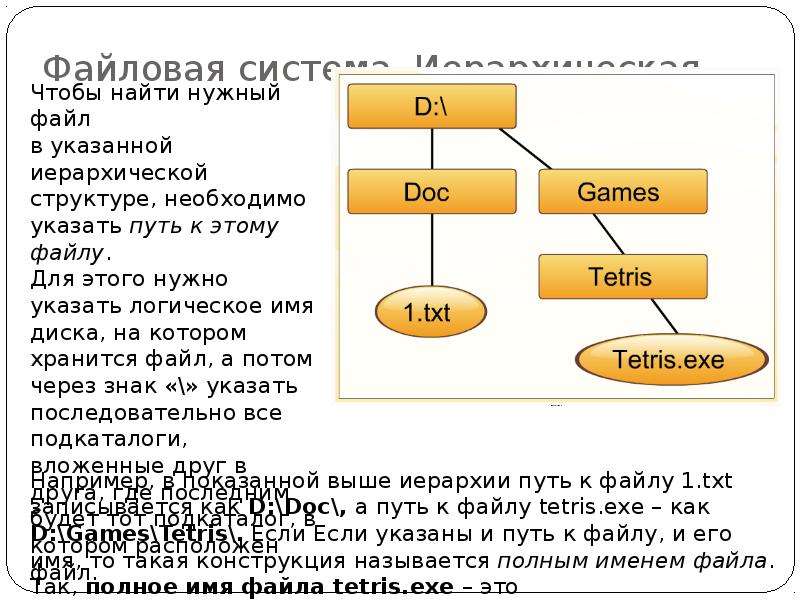
Вот почему так важно, чтобы операционная система автомагнитолы могла взаимодействовать с вашим USB-накопителем.
Флэш-карта — это сторонний накопитель со своей собственной архитектурой или файловой системой. Это способ распределения информации на диске. Файловые системы бывают разные, наиболее распространенными на сегодняшний день являются FAT32 и NTFS. Однако есть и другие. Операционная система компьютера легко распознает и взаимодействует практически с любой мультимедийной архитектурой. Однако операционная система радио не такая уж «умная» и многогранная, поэтому, как правило, умеет читать только один формат.
Большинство современных радиоприемников поддерживают файловую систему FAT32. Реже встречаются устройства, работающие с NTFS. Мы уже писали выше, узнать наверняка поможет инструкция к устройству.
Поэтому чаще всего требуется отформатировать флешку, чтобы магнитола могла ее прочитать. Форматирование в нужную файловую систему позволит вам записать информацию на накопитель так, как ее сможет распознать аудиосистема автомобиля.
Следовательно, форматирование уничтожает все данные, которые уже существуют на диске. Поэтому нужно сначала отформатировать накопитель, а потом уже записывать на него музыку.
Какой должна быть файловая система
Автомагнитола также может отказаться «видеть» и воспроизводить музыку, если на флешке используется не та файловая система. Зачастую аудиосистемы поддерживают флешки, использующие файловую систему FAT32, поэтому если она другая, например, NTFS, то воспроизведение будет невозможно.
Чтобы проверить файловую систему вашего носителя, вам необходимо подключить его к компьютеру, найти флешку в «Моем компьютере», нажать правую кнопку мыши, выбрать «Свойства», после чего откроется небольшое окно, где вам нужно найти пункт «Файловая система». Если там появится система NTFS, то флешка должна быть отформатирована в файловой системе FAT32.
Также пользователи разных автомагнитол могут столкнуться с различными уведомлениями об ошибках системы при использовании флешек. Поэтому владельцы магнитол Pioneer часто сталкиваются с ошибкой «ОШИБКА-23», которая свидетельствует о том, что флешка отформатирована с использованием несовместимой файловой системы. Эта проблема легко и быстро устраняется правильным форматированием флешки на компьютере.
Поэтому владельцы магнитол Pioneer часто сталкиваются с ошибкой «ОШИБКА-23», которая свидетельствует о том, что флешка отформатирована с использованием несовместимой файловой системы. Эта проблема легко и быстро устраняется правильным форматированием флешки на компьютере.
По какой причине не читаются музыкальные файлы
Диск использует правильную файловую систему и имеет приличную емкость, но магнитола отказывается воспроизводить музыку. Бывает даже, что вчера флешка «играла», а сегодня нет. В этом случае нужно подключить его к компьютеру и попробовать послушать с него любимые песни.
Если накопитель определяется, независимо от того, возможно воспроизведение музыки с ПК или нет, скорее всего, во флешке накопились ошибки. Избавиться от них поможет форматирование устройства. Если носитель не определяется, то флешка просто вышла из строя, а значит дальнейшее ее использование невозможно.
Выбираем правильную файловую систему
Бывает, магнитола не читает флешку с файловой системой NTFS. Поэтому лучше сразу отформатировать носитель в «FAT32», с которым должны работать все магнитолы. Для этого сделайте следующее:
Поэтому лучше сразу отформатировать носитель в «FAT32», с которым должны работать все магнитолы. Для этого сделайте следующее:
- В разделе «Компьютер» щелкните правой кнопкой мыши USB-накопитель и выберите «Форматировать».
- Укажите значение файловой системы «FAT32» и нажмите «Пуск».
Если вы уверены, что на носителе используется правильная файловая система, форматирование можно пропустить.
Помимо файловой системы, следует обратить внимание на формат файла.
Выбираем правильный формат файлов
Понятный формат для 99% автомагнитол — «MP3». Если ваша музыка не имеет этого расширения, вы можете найти что-нибудь в разделе «MP3» или преобразовать существующие файлы. Удобнее всего конвертировать через программу Format Factory. Просто перетащите музыку в рабочую область программы и в появившемся окне выберите формат «MP3». Выберите папку назначения и нажмите OK».
Этот метод может занять много времени. Тем не менее, это очень эффективно.
Непосредственно копирование информации на накопитель
Для этих целей вам не нужно скачивать и устанавливать на свой компьютер дополнительные программы. Чтобы скопировать файлы, сделайте следующее:
- Вставьте флешку в компьютер.
- Откройте место хранения музыки и выберите нужные песни (можно папки). Нажимаем правую кнопку мыши и выбираем «Копировать».
Откройте диск, щелкните правой кнопкой мыши и выберите «Вставить».
Как определить нужный формат?
Если у вас нет инструкции и вы не знаете, где посмотреть, в каком формате отформатировать флешку для автомагнитолы, рекомендуем начать с FAT32. Хотя эта файловая система в настоящее время устарела и имеет ряд недостатков, большинство магнитол сопрягаются с ней. Особенно, если у вас не очень новая машина (если она моложе 2015 года, точно).
Новые аудиосистемы работают с несколькими файловыми системами (включая FAT32), или вам просто нужно дважды отформатировать устройство.
Помните, единственная информация, которую вам нужно знать, чтобы накопитель «подружился» с магнитолой, — это в какой формат форматировать флешку. Не имеет значения ни марка носителя, ни марка автомагнитолы, ни размер записываемой информации. Метод форматирования одинаков для всех форматов.
Процедура форматирования
Чтобы флешка распознавалась магнитолой, формат ее файловой системы должен соответствовать стандарту FAT32. Конечно, некоторое современное оборудование такого типа может работать и с файловой системой NTFS, но не все магнитолы могут.
Так что если вы хотите быть на 100% уверены, что USB-накопитель подойдет к устройству, вам необходимо отформатировать его в FAT32 перед записью аудиофайлов.
Внимание! Форматирование означает удаление всех данных с флешки. Поэтому, если на нем хранятся важные для вас файлы, перед началом процедуры обязательно перенесите их на другой носитель.
Но сначала нужно проверить, какая файловая система у флешки в данный момент. Может и не надо форматировать.
- Для этого подключите флешку к компьютеру, а затем через главное меню, ярлык на кнопке «Рабочий стол» или «Пуск», перейдите в раздел «Компьютер».
- В указанном окне отображаются все накопители, подключенные к ПК, включая жесткие диски, USB-накопители и оптические носители. Найдите флешку, которую собираетесь подключить к магнитоле и щелкните правой кнопкой мыши по ее названию (ПКМ). В появившемся списке нажмите «Свойства».
- Если напротив пункта «Файловая система» стоит параметр FAT32, это означает, что носитель уже подготовлен для взаимодействия с магнитолой, и можно смело записывать музыку без дополнительных действий.

Если перед указанным пунктом отображается имя любого другого типа файловой системы, флешку необходимо отформатировать.
Форматирование USB-накопителя в файловый формат FAT32 можно выполнить с помощью сторонних утилит или с помощью функциональных возможностей операционной системы Windows. Далее рассмотрим оба метода более подробно.
Способ 1: Сторонние программы
Первым делом рассмотрим процедуру форматирования флешки в формат FAT32 с помощью сторонних программ. Сам алгоритм действий будет описан на примере Format Tool.
Загрузить средство форматирования дискового хранилища HP USB
- Подключите флешку к компьютеру и активируйте утилиту Format Tool от имени администратора. Из выпадающего списка в поле «Устройство» выберите имя USB-устройства, которое хотите отформатировать. В раскрывающемся списке «Файловая система» выберите вариант «FAT32». В поле «Метка тома» обязательно введите имя, которое будет присвоено накопителю после форматирования.
 Может быть произвольным, но крайне желательно использовать только буквы латинского алфавита и цифры. Если вы не введете новое имя, вы просто не сможете начать процедуру форматирования. После выполнения вышеуказанных действий нажмите кнопку «Форматировать диск».
Может быть произвольным, но крайне желательно использовать только буквы латинского алфавита и цифры. Если вы не введете новое имя, вы просто не сможете начать процедуру форматирования. После выполнения вышеуказанных действий нажмите кнопку «Форматировать диск». - Затем откроется диалоговое окно с предупреждением на английском языке о том, что если вы начнете процедуру форматирования, все данные на носителе будут уничтожены. Если вы уверены в своем желании отформатировать флешку и перенести все ценные данные на другой накопитель, нажмите «Да».
- После этого начинается процедура форматирования, динамику которой можно наблюдать по зеленому индикатору.
- После завершения процесса носитель будет отформатирован в формат файловой системы FAT32, то есть будет готов для записи аудиофайлов и последующего их прослушивания через магнитолу.
Урок: Программы для форматирования флешки
Источники
- https://gmparts-russia.ru/lada-kalina/format-fleshki-dlya-muzyki.
 html
html - https://ilifia-club.ru/marki-avto/format-fleshki-dlya-avtomagnitoly.html
- https://kamin159.ru/kakoi-format-dolzhen-byt-u-fleshki-dlia-mashiny
- https://TrueScooters.ru/vidy-dvigatelej/format-fleshki-dlya-magnitoly.html
- https://lada-avia.ru/drugoe/kakaya-fajlovaya-sistema-dlya-magnitoly.html
- https://AutoTuning.expert/magnitola/fleshka-v-mashinu.html
- https://tankistka.ru/kakaya-faylovaya-sistema-luchshe-dlya-fleshki-v-magnitoly/
- https://EuroAutoUfa.ru/sovety/fleshka-dlya-magnitoly.html
- https://CarsUp.ru/obzory/kak-formatirovat-fleshku-dlya-magnitoly.html
файловых систем — Какой размер единицы распределения использовать при форматировании USB-накопителя в FAT32?
В общем:
Это зависит от , какие данные вы собираетесь хранить на устройстве. Для всех типов носителей данных всех размеров:
- Небольшие размеры кластеров больше подходят для множества небольших файлов , таких как документы и обычный текст.

- Большие размеры кластера скорее соответствуют большим файлам. Это более ориентированный на мультимедиа.
- В современном мире это не так заметно, как несколько десятилетий назад. Не стесняйтесь использовать предварительно выбранный размер кластера , который обычно составляет 4 КБ (4096 байт).
Давайте углубимся в детали.
- Даже пустой файл занял бы полный размер блока в FAT32. Более новые и современные файловые системы, такие как BtrFS и ext4 , имеют более эффективные способы обработки. Последний и, возможно, оба, например, могут хранить несколько небольших файлов в одном кластере. Но , что также является древней проблемой из-за чрезвычайно растущих размеров хранилища.
- Если файл выходит за пределы любого одиночного/умноженного размера кластера (например, для размера кластера 4 КБ: 4096, 8192, 12288, 16384, 20480, n × 4096 и т.
 д.), а следующий за файлом кластер уже используется другим файлом, происходит фрагментация .
д.), а следующий за файлом кластер уже используется другим файлом, происходит фрагментация . - FAT32 является стандартной и наиболее часто поддерживаемой файловой системой USB для встроенных систем, таких как автомобильные радиоприемники и USB HiFi, Boomboxes для вашей музыки. Возможно, у конкретных устройств проблемы совместимости с экзотическими размерами кластера. Вы можете попробовать несколько, но размер по умолчанию 4 КБ (4096 байт) является наиболее вероятным поддерживаемым размером.
Поскольку флэш-накопители (т. е. SDD, SD, USB) имеют почти нулевое время доступа и не имеют движущихся частей, фрагментация файлов на них не представляет большой проблемы. Нет головы, которая должна переходить и искать позицию блока данных LBA (адрес логического блока), где продолжается файл. Обычно это незаметная задержка, но может превратиться в небольшую проблему, если на этом диске работает операционная система, и ей требуется доступ ко многим файлам и огромным объемам данных в режиме реального времени.
Но больший размер кластера приводит к тому, что на меньше кластеров, содержащих больше данных, что делает его проще, и, следовательно, быстрее для обработки компьютером.
Современные компьютеры настолько быстры, что, как уже упоминалось, выбранный размер кластера не имеет большого значения в обычных случаях использования, особенно для флешек. Жесткие диски подвержены падению производительности из-за повышенной фрагментации файлов, но современные операционные системы и файловые системы регулярно дефрагментирует по умолчанию и даже позволяет использовать ОЗУ и вспомогательное хранилище (например, SSD) в качестве блочного кэша, где часто используемые данные будут храниться для более быстрого доступа.
Проще говоря, это процесс обращения фрагментации файла вспять. В специальной статье Википедии показана графическая анимация, которая может помочь вашему пониманию.
Резюме:
В сегодняшнем мире в вашем случае это не имеет значения.
Музыка, о которой вы упомянули в своем вопросе, вообще не требует экстремальных скоростей чтения. Даже скорость чтения дискет достаточно для музыки.
linux — Как «установить» мою собственную файловую систему на USB-накопитель?
Я бы порекомендовал вам сначала поиграться с новыми файловыми системами, записывая их в файлы, а не в устройства. Это облегчит вашу разработку и тестирование.
# создайте файл размером 4 МБ с именем «myfs» только с нулями dd if=/dev/zero of=myfs bs=1 count=0 seek=4M # затем используйте свой инструмент для создания пользовательской файловой системы на myfs
После того, как ваша файловая система будет записана в файл, вы можете скопировать его на USB-накопитель. Если вы подключите USB-накопитель/ключ, сценарии событий присвоят ему имя устройства. Вам понадобится имя устройства, чтобы установить на нем собственную файловую систему. Вы можете узнать его название, взглянув на dmesg после того, как вы подключите его.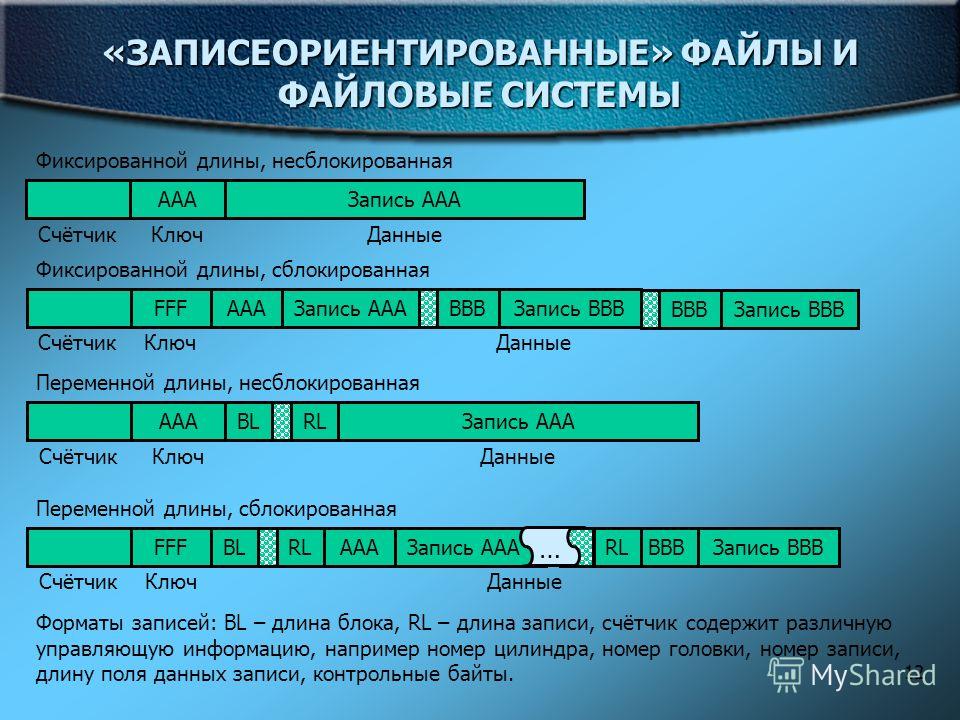
# подключите USB-ключ и подождите 2 секунды $ dmesg | меньше # нажмите shift+G, чтобы увидеть конец файла, q, чтобы выйти
Для USB-кардридера вы увидите что-то вроде:
[ 740.925402] usb 2-2: новое высокоскоростное USB-устройство номер 3 с использованием ehci-pci [741.061264] usb 2-2: найдено новое USB-устройство, idVendor=05e3, idProduct=0732 [ 741.061270] usb 2-2: новые строки USB-устройства: производитель = 3, продукт = 4, серийный номер = 5 [ 741.061275] usb 2-2: Продукт: USB-ридер [ 741.061278] USB 2-2: Производитель: Genesys [741.061282] USB 2-2: Серийный номер: 000000000712 [ 741.340371] usb-storage 2-2:1.0: Обнаружено запоминающее устройство USB ... [ 742.380447] sd 6:0:0:1: [sdf] Подключенный съемный диск SCSI
Файл /dev/sdf здесь позволит напрямую взаимодействовать с тем, что хранится на карте памяти. Вы должны быть осторожны, чтобы выбрать узел устройства для USB-ключа, а не, скажем, жесткий диск, от которого вы зависите.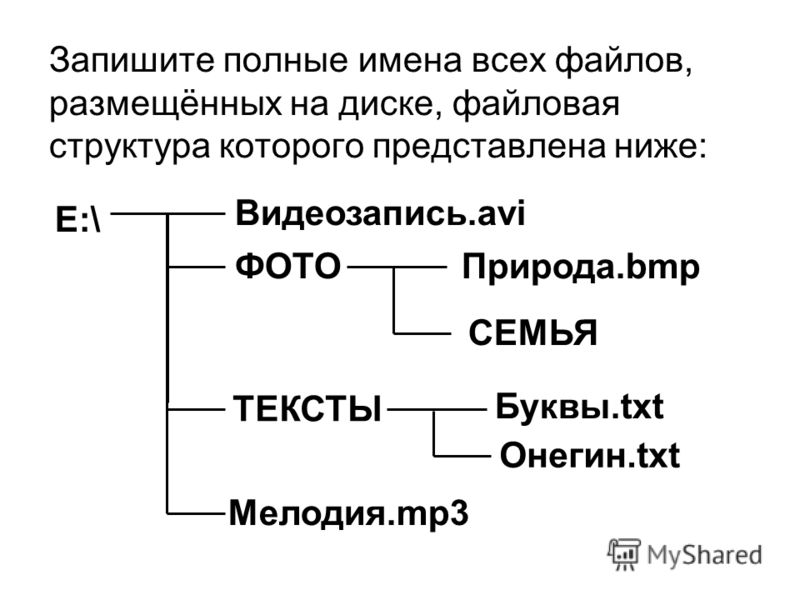 Если бы на этой карте памяти была таблица разделов, разделы были бы доступны по адресу
Если бы на этой карте памяти была таблица разделов, разделы были бы доступны по адресу /dev/sdf[n] , где n — номер раздела.
Ubuntu автоматически монтирует файловые системы, которые он распознает под /media/ . Чтобы поэкспериментировать с вашим собственным форматом файловой системы, скорее всего, вам придется umount те первые.
Вы можете скопировать файловую систему-в-файле myfs на USB-ключ с помощью инструмента dd :
# # деструктивная операция. # непосредственно на устройстве (без таблицы разделов) $ sudo dd if=myfs of=/dev/sdf # -- ИЛИ -- # если у вас есть таблица разделов, вы можете записать ее только в один # разделов, например: $ sudo fdisk /dev/sdf # создаем разделы $ sudo dd if=myfs of=/dev/sdf1 # для первого раздела
Регистрация новой пользовательской файловой системы
Вы можете реализовать новые файловые системы с помощью FUSE , что позволит вам делать такие вещи, как:
# mycustomfs - это программа, которую вы пишете на желаемом языке.Comments |0|


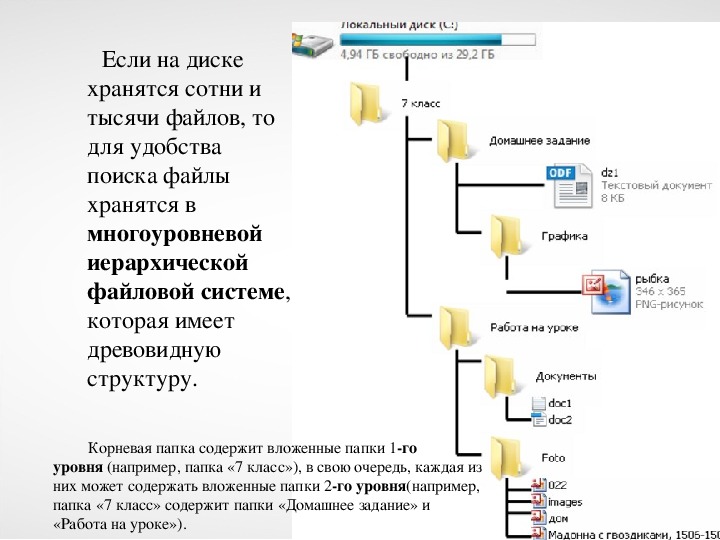 д.
д.
 Может быть произвольным, но крайне желательно использовать только буквы латинского алфавита и цифры. Если вы не введете новое имя, вы просто не сможете начать процедуру форматирования. После выполнения вышеуказанных действий нажмите кнопку «Форматировать диск».
Может быть произвольным, но крайне желательно использовать только буквы латинского алфавита и цифры. Если вы не введете новое имя, вы просто не сможете начать процедуру форматирования. После выполнения вышеуказанных действий нажмите кнопку «Форматировать диск». html
html
 д.), а следующий за файлом кластер уже используется другим файлом, происходит фрагментация .
д.), а следующий за файлом кластер уже используется другим файлом, происходит фрагментация .